Todos los sistemas informáticos, incluido macOS, contienen archivos y carpetas ocultos. Tu Mac oculta algunos archivos y carpetas de forma predeterminada. Su Mac está configurada para no mostrar archivos ocultos. En general, no debe tocar, mover ni editar estos archivos ocultos. Estos son archivos y carpetas importantes relacionados con el sistema y realizan algunas funciones esenciales y, a veces, críticas. macOS almacena la configuración del sistema en archivos y carpetas ocultos. Están ocultos para evitar que borre, mueva o modifique accidentalmente estos archivos importantes.
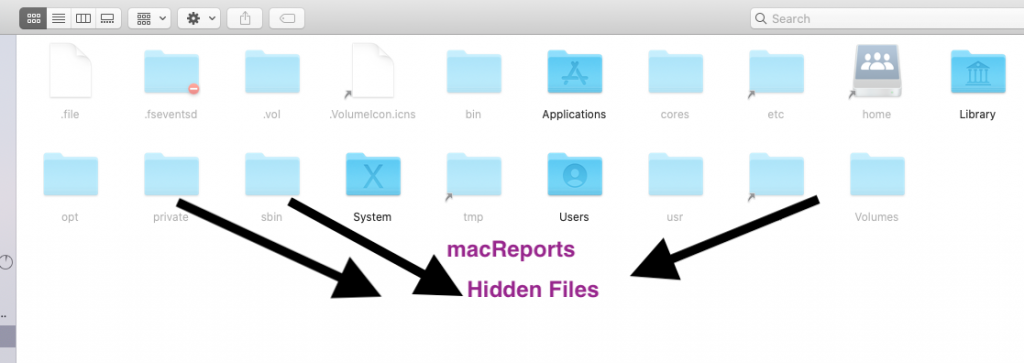
En ocasiones, es posible que necesite ver los archivos ocultos por varios motivos. Por ejemplo, a veces, algunos de nuestros artículos sugieren eliminar los archivos de preferencias (por lo general, son archivos ocultos) accediendo a la carpeta Biblioteca oculta como sugerencia para la resolución de problemas. Puede ser necesario acceder a ellos para solucionar un problema de Mac que pueda estar experimentando.
Ver también: Mac que muestra iconos de documentos genéricos incorrectos para archivos y carpetas, corregir
Este artículo explica cómo puede mostrar y ocultar archivos y carpetas ocultos, incluida la carpeta Biblioteca, en su Mac.
Importante: Ver estos archivos y carpetas ocultos es un proceso simple. Sin embargo, si no sabe exactamente lo que está haciendo, no toque estos archivos.
Mostrar/ocultar archivos ocultos: el acceso directo
Esta es la forma más fácil de revelar archivos y carpetas ocultos. Aquí es cómo:
- Abrir una ventana activa del Finder
- Y presione estas teclas juntas: Cambio, Comando (⌘)y símbolo de punto (.)
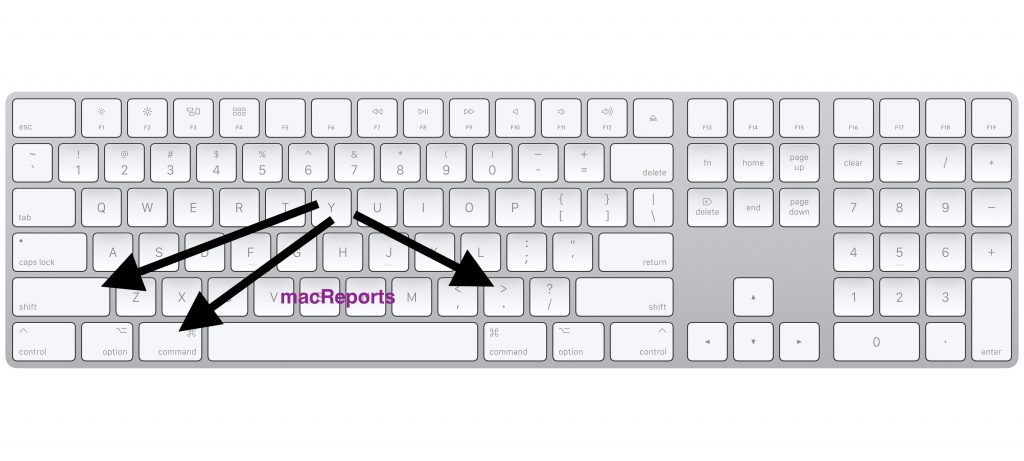
- Presionar estas teclas revelará los archivos
- Si desea ocultarlos, presione nuevamente para ocultarlos.
Mostrar/Ocultar archivos ocultos – Terminal
El método de acceso directo anterior no funcionará para el escritorio. El siguiente método de terminal revelará todos los archivos ocultos en su Mac:
- Abra la aplicación Terminal en su Mac (Aplicaciones > Utilidades). O use Spotlight para buscar y abrir la aplicación.
- En Terminal, ingrese el siguiente comando y presione enter:
defaults write com.apple.finder AppleShowAllFiles YES
Para que este nuevo cambio surta efecto, necesitaremos reiniciar Finder. He aquí cómo (también puede usar el método Terminal que se explica a continuación):
- Mantenga presionada la tecla Opción
- Haga clic con el botón derecho en el ícono del Finder en el Dock mientras mantiene presionada la tecla Opción
- Haga clic en Relanzar
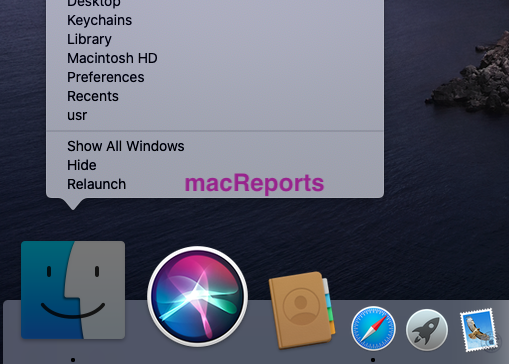
Ahora, verá todos sus archivos ocultos. Para ocultarlos nuevamente, abra Terminal e ingrese el siguiente comando y presione enter:
defaults write com.apple.finder AppleShowAllFiles NO
Deberá volver a iniciar Finder después de esto. Puede reiniciar Finder siguiendo los pasos que explicamos anteriormente, o puede usar la aplicación Terminal. Aquí es cómo:
- terminal abierta
- Ingrese el siguiente comando y presione enter
killall Finder
Cómo acceder a la carpeta Biblioteca oculta
La carpeta de la biblioteca contiene la configuración de la cuenta de usuario, los archivos de preferencias y otros datos importantes. Esta carpeta está oculta por defecto. Hay dos formas de acceder a esta carpeta. Puede elegir uno para revelar esta carpeta:
Método 1:
- Ir al buscador
- Mantenga presionada la tecla Opción
- Mientras presiona la tecla Opción, haga clic en Ir desde la barra de menú
- Haga clic en Biblioteca en el menú desplegable
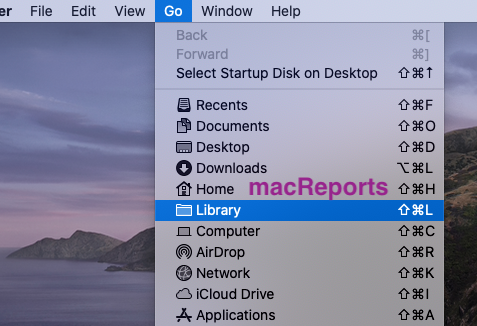
Método 2:
- Ir al buscador
- Haga clic en Ir e Ir a la carpeta
- Esto abrirá un cuadro de diálogo, escriba ~/Biblioteca
- Haga clic en Ir
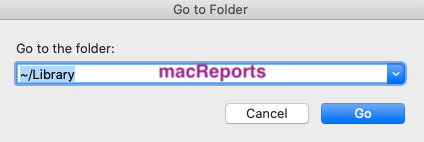
Ver también: AMPDevicesAgent? ¿Qué es?

